Πώς να διαγράψετε το ιστορικό αναζήτησης στο Google Play Store
Το Google Play Store είναι ένα εξαιρετικό μέρος για να βρείτε νέες εφαρμογές και παιχνίδια για τις συσκευές σας Android. Ωστόσο, όταν κάνετε αναζήτηση για εφαρμογές στο Play Store, αυτές οι αναζητήσεις αποθηκεύονται στο ιστορικό. Το ίδιο συμβαίνει με τις απεγκατεστημένες εφαρμογές που έχετε εγκαταστήσει προηγουμένως στη συσκευή σας, καθώς μια λίστα με αυτές τις εφαρμογές αποθηκεύεται στο Βιβλιοθήκη Play Store. Αυτό σημαίνει ότι οποιοσδήποτε έχει πρόσβαση στο τηλέφωνό σας μπορεί να δει ποιες εφαρμογές έχετε αναζητήσει και εγκαταστήσει στη συσκευή σας προηγουμένως, κάτι που αποτελεί σοβαρό πρόβλημα απορρήτου.
Για να κάνετε το Play Store πιο ιδιωτικό, μπορείτε να διαγράφετε τις αναζητήσεις και τη βιβλιοθήκη σας σε τακτά χρονικά διαστήματα. Με αυτόν τον τρόπο κανείς δεν μπορεί να δει τις αναζητήσεις και τη βιβλιοθήκη σας ακόμα κι αν έχει πρόσβαση στο τηλέφωνό σας. Ωστόσο, αν δεν ξέρετε πώς να διαγράψετε το ιστορικό αναζήτησης και τη βιβλιοθήκη του Play Store, μπορείτε να διαβάσετε αυτόν τον οδηγό.
Διαβάστε επίσης: Καλύτερες εναλλακτικές λύσεις Play Store
Περιεχόμενα
Δείτε το ιστορικό αναζήτησης στο Google Play
Εάν θέλετε να δείτε το ιστορικό αναζήτησης πριν το διαγράψετε, μπορείτε επίσης να το κάνετε. Ωστόσο, δεν υπάρχει επιλογή προβολής των αναζητήσεών σας στην εφαρμογή Play Store, αλλά έχουμε μια λύση που θα σας βοηθήσει να κάνετε το ίδιο.
1. Επίσκεψη Δραστηριότητα μου στον επιτραπέζιο υπολογιστή ή στο πρόγραμμα περιήγησης του τηλεφώνου σας και συνδεθείτε στον λογαριασμό σας εάν δεν το έχετε κάνει ήδη. Βεβαιωθείτε ότι έχετε συνδεθεί με τον ίδιο λογαριασμό που είναι συγχρονισμένος με το Google Play Store. Τώρα κάντε κλικ στο + εικονίδιο δίπλα στο Φιλτράρισμα κατά ημερομηνία και προϊόν.
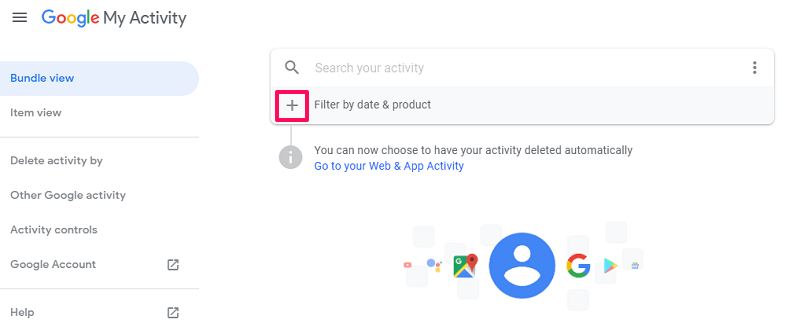
2. Στο νέο παράθυρο, κάντε κύλιση προς τα κάτω και επιλέξτε Play Store της Google και κάντε κλικ στο Ισχύουν.
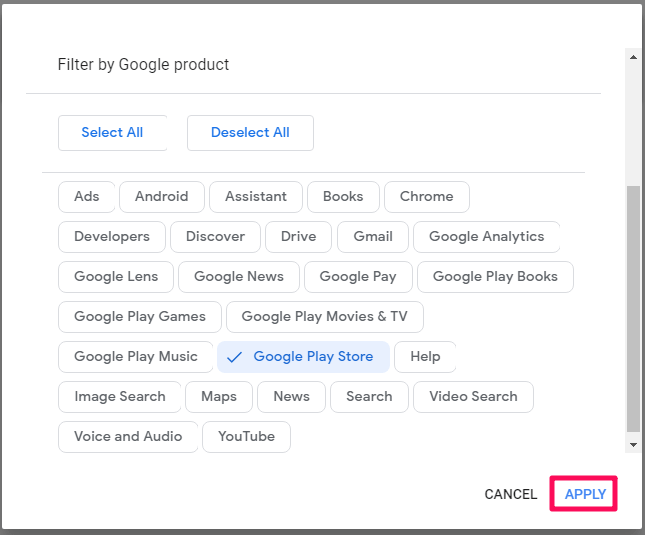
Με αυτόν τον τρόπο θα διασφαλίσετε ότι θα βλέπετε μόνο το ιστορικό αναζήτησης στο Play Store μεταξύ άλλων υπηρεσιών/προϊόντων Google.
3. Τώρα, στην επόμενη σελίδα, θα μπορείτε να δείτε μόνο το ιστορικό αναζήτησης του Play Store με χρονολογική σειρά.

Εδώ μπορείτε επίσης να διαγράψετε το ιστορικό αναζήτησής σας αφού το προβάλετε κάνοντας κλικ στο εικονίδιο κάδου απορριμμάτων. Ωστόσο, μπορείτε να το κάνετε μόνο μεμονωμένα. Δεν είναι σοφή απόφαση να ακολουθήσετε αυτόν τον τρόπο εάν έχετε μια μακρά λίστα αναζητήσεων. Επομένως, συνεχίστε να διαβάζετε για να μάθετε να διαγράφετε όλες τις αναζητήσεις ταυτόχρονα.
Εκκαθαρίστε το ιστορικό αναζήτησης του Google Play
Η εκκαθάριση του ιστορικού αναζήτησης του Play Store είναι μια εύκολη δουλειά. Ωστόσο, θα πρέπει να θυμάστε ότι πρέπει να είστε συνδεδεμένοι στο Play Store με τον λογαριασμό σας Google για τον οποίο θέλετε να διαγράψετε το ιστορικό αναζήτησης. Μόλις συνδεθείτε, απλώς ακολουθήστε αυτά τα βήματα και η δουλειά σας θα ολοκληρωθεί.
1. ανοιχτό Εφαρμογή Play Store και πατήστε το Εικονίδιο χάμπουργκερ πάνω αριστερά. Εναλλακτικά, μπορείτε σύρετε δεξιά από την αριστερή πλευρά της οθόνης. Κάνοντας αυτό θα λάβετε τη γραμμή μενού του Play Store. Εδώ πηγαίνετε στο κάτω μέρος και αναζητήστε ρυθμίσεις και έπειτα αγγίξτε το.
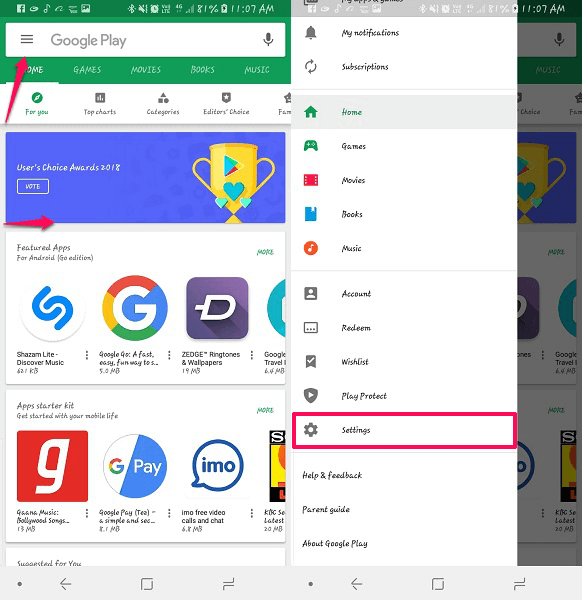
2. Μέσα στις Ρυθμίσεις, θα μπορείτε να δείτε Εκκαθάριση ιστορικού τοπικής αναζήτησης. Πατήστε σε αυτό και όλο το προηγούμενο ιστορικό αναζήτησης θα αφαιρεθεί.
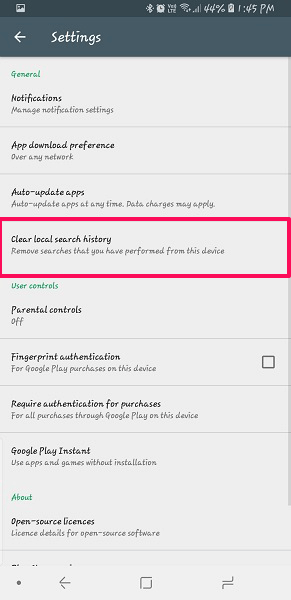
Αυτό είναι όλο, έχετε διαγράψει το ιστορικό για όλες τις προηγούμενες αναζητήσεις σας ταυτόχρονα.
Διαγραφή βιβλιοθήκης Play Store
Η Βιβλιοθήκη Play Store περιέχει τη λίστα των εφαρμογών που είχατε εγκαταστήσει προηγουμένως στη συσκευή σας Android αλλά δεν είναι πλέον εγκατεστημένες στο τηλέφωνό σας. Δείτε πώς μπορείτε να το καθαρίσετε.
1. Ανοίξτε το Play Store και πατήστε στο μενού στην επάνω αριστερή γωνία. Τώρα επιλέξτε Οι εφαρμογές και τα παιχνίδια μου.
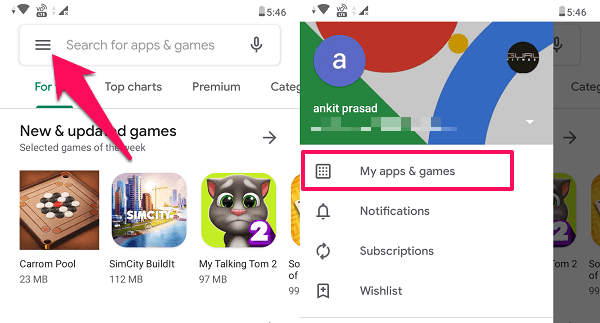
2. Στη συνέχεια, επιλέξτε το Βιβλιοθήκη αυτί. Εδώ θα δείτε την πλήρη λίστα των εφαρμογών που είχαν εγκατασταθεί στο τηλέφωνό σας στο παρελθόν. Για να αφαιρέσετε οποιαδήποτε εφαρμογή από τη βιβλιοθήκη σας, απλώς πατήστε στο εικονίδιο X διπλα σε ΑΥΤΟ.

Θα εμφανιστεί ένα αναδυόμενο παράθυρο, κάντε κλικ στο Ok για να αφαιρέσετε οριστικά την εφαρμογή.
Σημείωση: Δυστυχώς, δεν υπάρχει διαθέσιμη επιλογή για να αφαιρέσετε όλες τις εφαρμογές ταυτόχρονα από τη βιβλιοθήκη σας στο Google Play. Επομένως, εάν θέλετε να διαγράψετε τη βιβλιοθήκη σας, θα πρέπει να αφαιρέσετε εφαρμογές μία προς μία.
Διαβάστε επίσης: Πώς να εγκαταστήσετε εφαρμογές εκτός του Google Play Store
Τελικός λόγος
Με αυτήν τη μέθοδο, μπορείτε επίσης να διαγράψετε το ιστορικό αναζήτησης και εγκατεστημένων εφαρμογών για τους άλλους λογαριασμούς σας στο Google Play Store από την ίδια συσκευή. Απλώς πρέπει να συνδεθείτε με το στοχευμένο αναγνωριστικό του Play Store και να επαναλάβετε τα ίδια βήματα που αναφέρονται παραπάνω. Ελπίζουμε να μάθετε πώς μπορείτε να διαγράψετε το ιστορικό αναζήτησης του Google Play και το ιστορικό εγκατεστημένων εφαρμογών.
πρόσφατα άρθρα